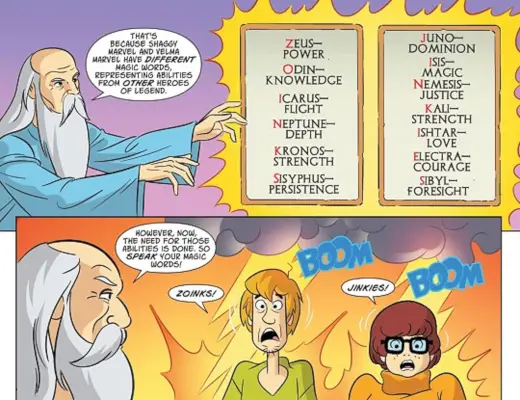Amazon Kindle: 책을 종료하고 홈 화면으로 돌아가는 방법
아마존 빛나다 좋은 책을 읽는 데는 기기가 탁월하지만, 책을 종료하고 홈 화면으로 돌아가야 할 때가 되면 어디를 봐야 할지 모르면 조금 까다로울 수 있습니다. e-리더는 요즘 시장에서 가장 인기 있는 최신 기기는 아니지만 그 중요성은 그 어느 때보다 널리 퍼져 있습니다. iPad와 Android 태블릿은 영화를 보고, 게임을 하고, 소셜 미디어를 확인하는 데 훌륭한 기기입니다. 그러나 누군가가 편안한 독서를 위한 장치를 원한다면 e-reader는 여전히 이길 수 없습니다.
대부분의 경우 Kindle은 사용하기 쉽습니다. 그럼에도 불구하고 책을 종료하는 것과 같은 간단한 일은 처음 사용자에게는 명확하지 않습니다. Kindle에서 책을 종료하는 데 문제가 있는 경우 수행해야 할 작업은 다음과 같습니다. 책이 펼쳐진 채로 빛나다 , 디스플레이 상단 근처 아무 곳이나 탭하세요. 그러면 글꼴 변경, 목차 보기 등의 단축키를 제공하는 Kindle의 '읽기 도구 모음'이 표시됩니다. 이 도구 모음의 왼쪽 상단에는 ' 옆에 '←' 아이콘이 있습니다. 도서관 .' 그것을 탭하면 눈 깜짝할 사이에 책을 종료하고 도서관으로 돌아갑니다. 홈 화면에는 라이브러리와 홈 탭이 있습니다. Kindle Library를 보려면 이미 해당 페이지에 있는 것입니다. 추천 도서를 보려면 기본 홈 화면으로 이동하려면 ' 집 화면 하단의 ' 탭을 클릭하세요.
관련 항목: Kindle Books에서 페이지 번호를 보는 방법(그리고 페이지 번호가 항상 표시되지 않는 이유)
Kindle의 홈 화면으로 돌아가는 다른 방법

인터페이스의 다른 부분에서 홈 화면으로 돌아가는 방법은 약간 다르게 작동합니다. 누군가 e-reader에서 Kindle Store를 보고 있는 경우 디스플레이 오른쪽 상단 근처에 있는 'X' 아이콘을 탭하여 언제든지 홈 화면으로 돌아갈 수 있습니다. 설정 앱에서도 마찬가지입니다. 설정을 열어 무언가를 조정하고 집으로 돌아갈 준비가 된 경우 동일한 'X' 아이콘을 탭하면 됩니다. 책을 읽는 것 외에 집으로 돌아가는 방법으로 'X' 아이콘이 항상 거기에 있을 것입니다. Kindle을 사용하여 Goodreads, Amazon Kids 또는 웹 브라우저를 열 때 'X'는 집으로 돌아가는 지점을 표시합니다.
그리고 그게 전부입니다! 대부분의 경우 Kindle의 홈 화면은 'X' 버튼으로 이동할 수 있습니다. 책을 읽고 있다면 화면 상단을 탭한 다음 왼쪽 모서리에 나타나는 화살표 아이콘을 탭하세요. 이러한 팁을 염두에 두시면 Amazon을 사용하게 될 것입니다. 단시간에 전문가처럼 빛나세요.
Kindle에서 책 간을 전환하는 방법
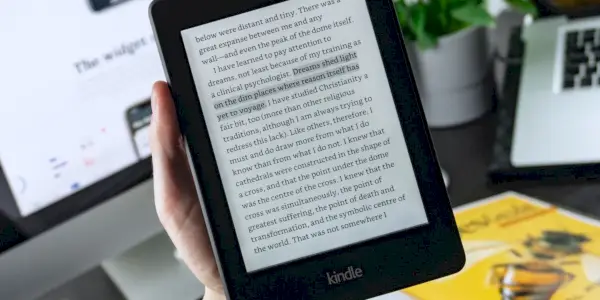
이미지: 언스플래시
현재 Kindle에서 읽고 있는 책이 아닌 다른 책으로 변경하려는 경우 첫 번째 단계는 현재 책을 종료하는 것입니다. 책 안에서 홈 화면으로 돌아가려면 도구 모음에 있는 화살표 아이콘을 탭해야 합니다. 여기에서는 라이브러리에 있는 다른 책을 탭하여 해당 책을 읽기 시작하면 됩니다. 한 번에 두 권 이상의 책을 읽는 것을 좋아하는 사람이라면 동일한 방법을 사용하여 이 작업을 수행할 수 있습니다.
도서관에 가서 읽고 싶은 책을 탭하세요. Kindle은 진행 상황을 기억하고 마지막으로 읽은 페이지와 동기화하므로 중단한 부분부터 바로 시작할 수 있습니다. 책을 다 읽고 나면 라이브러리의 표지에 '읽기' 아이콘이 표시됩니다. 언제든지 eBook을 열고 '를 탭하여 다시 읽을 수 있습니다. 이동 ,' 그리고 첫 번째 페이지로 돌아갑니다.
최종 목적지 6
킨들 홈 대. 도서관
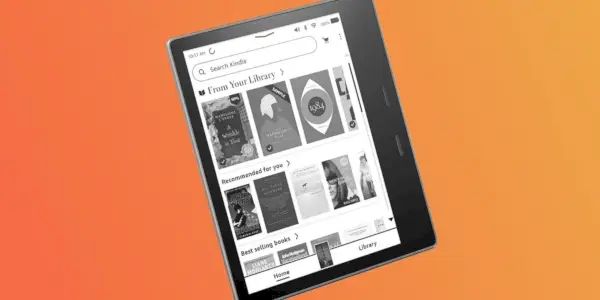
Kindle 홈 화면에는 홈과 라이브러리에 대한 별도의 보기가 있습니다. 그렇다면 두 탭의 차이점은 무엇입니까? 라이브러리 탭은 말 그대로 구매하거나 다운로드한 모든 전자책의 전체 라이브러리입니다. 책은 세로 스크롤 목록으로 표시되지만 오른쪽 상단 모서리에 있는 정렬 버튼(3개의 누적 선)을 탭하여 최신, 제목, 저자, 출판 날짜 등을 기준으로 책을 정렬할 수도 있습니다. 제목을 그리드, 목록 또는 컬렉션으로 보는 옵션도 있습니다. 왼쪽 상단에 있는 필터 버튼을 탭하면 책을 다운로드, 읽음, 읽지 않음 순으로 정렬할 수 있습니다. 책, 샘플, 문서, 만화 등 중에서 선택하여 유형별로 필터링할 수도 있습니다.
반면에 홈 탭은 권장 사항 목록일 뿐입니다. 대부분의 사용자는 새로운 타이틀을 탐색하고 싶지 않으면 이 화면으로 오지 않을 수 있습니다. 바로 위에 도서관으로 가는 지름길이 있지만 그 외의 모든 것은 독서 습관에 따른 추천일 뿐입니다. 여기에는 현재 읽고 있는 동일한 작가의 다른 책, 최근 읽은 제목을 기반으로 한 더 많은 책, 읽고 싶은 책과 장르를 기반으로 한 맞춤 추천이 포함됩니다. Kindle 인터페이스의 탐색 속도가 매우 느리다는 점을 고려하면 Amazon 앱이나 웹사이트 또는 Goodreads와 같은 플랫폼에서 새로운 책을 찾는 것이 가장 좋습니다. 대부분의 경우 Amazon Kindle은 책을 종료할 때 라이브러리 탭으로 이동하므로 원하는 경우 새로운 홈 섹션을 완전히 피할 수 있습니다.
Kindle을 탐색하는 다른 방법
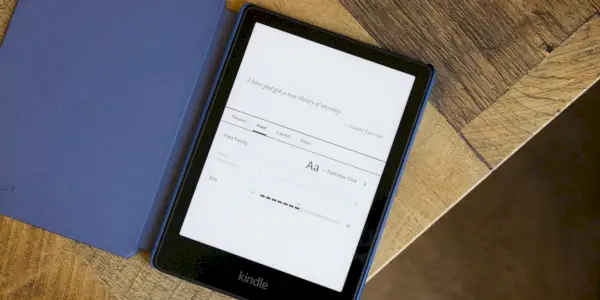
Kindle을 탐색하는 것은 특히 화면에 버튼이 없기 때문에 까다로울 수 있습니다. Kindle의 경험 법칙은 화면 상단을 탭하여 탐색 옵션으로 이동하는 것입니다. 홈 및 라이브러리 탭에서 화면 상단에 있는 화살표를 탭하면 어두운 모드 켜기, 비행기 모드 활성화, Kindle 동기화, 밝기 및 따뜻함 조정(사용 가능한 경우) 옵션이 포함된 빠른 설정 화면이 나타납니다. '를 탭할 수도 있습니다. 모든 설정 ' 기본 설정 인터페이스로 이동합니다.
책을 읽는 동안 화면 상단의 화살표는 사라지지만 상단 근처 아무 곳이나 탭하면 글꼴 및 레이아웃 변경, 장 또는 하이라이트 이동, 페이지 북마크 지정, 책 검색 등의 옵션이 있는 메뉴가 나타납니다. , 또는 책과 관련된 다른 설정에 액세스할 수 있습니다. 이 메뉴 상단에는 화살표가 있으며, 이를 탭하여 빠른 설정 드롭다운을 열 수 있습니다.
책 안에서 화면 왼쪽과 오른쪽을 탭하면 페이지 사이를 앞뒤로 이동할 수 있고, Kindle Oasis에서 읽는 경우 물리적인 페이지 넘기기 버튼을 사용할 수 있습니다. 화면의 왼쪽 하단 모서리를 탭하면 평균 읽기 시간을 기준으로 페이지 번호, 장에 남은 시간, 책에 남은 시간 사이를 전환할 수 있습니다. 오른쪽 하단 모서리에 있는 백분율은 Kindle 책에서 사용자의 진행 상황을 나타냅니다. 마지막으로 핀치 및 확대/축소 빛나다 의 화면에서 글꼴 크기가 줄어들거나 커집니다.
원천: 아마존